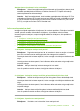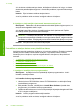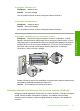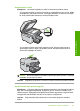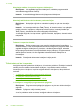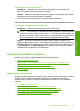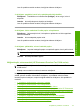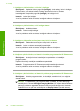User Guide
• 1. risinājums: aktivizējiet kamerai PictBridge režīmu
•
2. risinājums: saglabājiet fotoattēlus atbalstītā failu formātā
•
3. risinājums: atlasiet drukājamos fotoattēlus kamerā
1. risinājums: aktivizējiet kamerai PictBridge režīmu
Risinājums: Ja kamera atbalsta PictBridge, pārliecinieties, vai tā ir iestatīta darbam
PictBridge režīmā. Lai iegūtu instrukcijas, kā to izdarīt, skatiet kameras lietotāja
rokasgrāmatu.
Iemesls: Ciparkamera nedarbojās PictBridge režīmā.
Ja ar šo problēma netiek novērsta, izmēģiniet nākamo risinājumu.
2. risinājums: saglabājiet fotoattēlus atbalstītā failu formātā
Risinājums: Pārliecinieties, vai ciparkamera fotoattēlus saglabā faila formātā, ko
atbalsta PictBridge pārsūtīšanas līdzeklis (Exif/JPEG, JPEG un DPOF).
Iemesls: Attēli bija formātā, kas netiek atbalstīts.
Ja ar šo problēma netiek novērsta, izmēģiniet nākamo risinājumu.
3. risinājums: atlasiet drukājamos fotoattēlus kamerā
Risinājums: Pirms digitālās kameras pievienošanas ierīces priekšējam USB
portam, atlasiet kamerā dažus fotoattēlus drukāšanai.
Piezīme. Dažas ciparkameras neļauj izvēlēties fotoattēlus, līdz nav izveidots
PictBridge savienojums. Tādā gadījumā ciparkameru pievienojiet priekšējam
USB portam, ieslēdziet kameru un ieslēdziet to PictBridge režīmā, tad izmantojiet
kameru, lai izvēlētos drukāšanai vajadzīgos attēlus.
Iemesls: Kamerā drukāšanai nav atlasīts neviens fotoattēls.
Skenēšanas problēmu novēršana
Izmantojiet šo sadaļu, lai atrisinātu šādas skenēšanas problēmas:
•
Skenētais attēls ir tukšs
•
Skenētais attēls tiek nepareizi apgriezts
•
Skenētajam attēlam ir nepareizs lappuses izkārtojums
•
Skenētajā attēlā teksta vietā redzamas punktotas līnijas
•
Tekstam ir nepareizs formāts
•
Trūkst teksta vai tas ir nepareizs
13. nodaļa
172 Problēmu risināšana
Problēmu risināšana